- Muallif Jason Gerald [email protected].
- Public 2023-12-16 11:45.
- Oxirgi o'zgartirilgan 2025-01-23 12:51.
Ro'yxatga olish kitobi "kengaytirilganda", operatsion tizimning ishlashi sekinlashadi. Uchinchi tomon ro'yxatga olish kitobini tozalash dasturlarining mantig'i va algoritmlari ham sizning ro'yxatga olish kitobingizni tozalash uchun etarli bo'lmasligi mumkin. Bu uchinchi tomon dasturlari ro'yxatga olish kitobini ma'lum qoidalarga rioya qilgan holda tozalaydi va shuning uchun, ayniqsa, sizning kompyuteringiz ro'yxatga olish kitobi katta yoki buzilgan bo'lsa, ba'zi ro'yxatga olish kitoblarini samarali tarzda tozalay olmaydi.
Yaxshiyamki, dastur o'chirilgandan keyin qolgan eski dasturlardan yozuvlarni olib tashlash uchun ro'yxatga olish kitobini qo'lda tozalashingiz mumkin. Bundan tashqari, keraksiz ishga tushirish yozuvlarini o'chirib tashlashingiz mumkin. Ro'yxatdan o'tish kitobini qo'lda tozalashni boshlash uchun 1 -qadamni o'qing.
Eslatma: Ushbu maqola Windows -ning ilg'or foydalanuvchilari uchun mo'ljallangan. Agar siz ro'yxatga olish kitobini beparvolik bilan tozalasangiz, keyinchalik kompyuterda muammolar bo'lishi mumkin.
Qadam
Qadam 1. Windows-ning o'rnatilgan ro'yxatga olish kitobi muharririni oching
-
Ishga tushirish> Ishga tushirish -ni bosing.

Windows ro'yxatga olish kitobini qo'lda tozalash 1Bullet1 -
Matn maydoniga regedit kiriting.

Windows ro'yxatga olish kitobini qo'lda tozalash 1Bullet2 -
Enter ni bosing yoki OK ni bosing.

Windows registrini qo'lda tozalash 1Bullet3
Qadam 2. O'zgarishlarni kiritishdan oldin Ro'yxatdan o'tish kitobining zaxira nusxasini yarating
Operatsion tizim yoki dasturlarga zarar etkazadigan o'zgarishlarni bekor qilish uchun siz bu muhim qadamni qo'yishingiz kerak. Ro'yxatdan o'tish kitobini qanday zaxiralashni bilish uchun Internetdagi maqolalarni o'qing.
-
Fayl> Eksport -ni bosing.

Windows ro'yxatga olish kitobini qo'lda tozalash 2Bullet1 -
Eksport diapazonida Hammasini bosing.

Windows registrini qo'lda tozalash 2Bullet2 -
Zaxira nusxasini saqlash uchun joyni tanlang va zaxira faylini nomlang.

Windows registrini qo'lda tozalash 2Bullet3 -
Saqlash -ni bosing.

Windows registrini qo'lda tozalash 2Bullet4
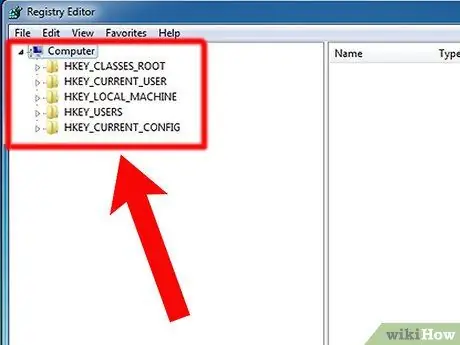
Qadam 3. Ro'yxatdan o'tish kitobi muharriri interfeysini tushuning
Ro'yxatdan o'tish kitobi muharriri oynasida ikkita panel mavjud. Birinchi panelda butun ro'yxatga olish kitobi daraxti, ikkinchisida esa ro'yxatga olish kitobi qiymatlari ko'rsatiladi.
Qadam 4. Eski dasturlarni o'chirish uchun Ro'yxatga olish kitobini oching
O'chirgan ilovalar yozuvlarini o'chirib tashlang.
-
"HKEY_CURRENT_USER" tugmachasini yonidagi (+) tugmani bosib qulfini oching. Bu kalit papka ko'rinishida.

Windows ro'yxatga olish kitobini qo'lda tozalash 4Bullet1 -
Qulfni ochish dasturi.

Windows ro'yxatga olish kitobini qo'lda tozalash 4Bullet2 -
Ilova ishlab chiqaruvchining nomi yoki firma yorlig'i bo'lgan kalitni toping.

Windows ro'yxatga olish kitobini qo'lda tozalash 4Bullet3 -
Ilova qulfini tanlang.

Windows registrini qo'lda tozalash 4Bullet4 -
Kalitni o'chirish uchun Del tugmasini bosing.

Windows ro'yxatga olish kitobini qo'lda tozalash 4Bullet5
Qadam 5. Ilova nomi, fayl nomi yoki papka nomini qidirish orqali o'chirilgan dastur uchun Ro'yxatdan o'tish kitobi kalitini toping
Shundan so'ng, kalitni o'chirib tashlang.
-
Topish muloqot oynasini ochish uchun Ctrl+F tugmalar birikmasini bosing.

Windows ro'yxatga olish kitobini qo'lda tozalash 5Bullet1 -
Qidiruv kalit so'zini kiriting.

Windows ro'yxatga olish kitobini qo'lda tozalash 5Bullet2 -
Qidirishni boshlash uchun OK ni bosing. Ro'yxatga olish kitobi muharriri qidiruv natijalarini belgilaydi.

Windows ro'yxatga olish kitobini qo'lda tozalash 5Bullet3 -
O'chirmoqchi bo'lgan ro'yxatga olish kitobi yozuvini tanlang, so'ng o'chirish uchun Del tugmasini bosing.

Windows ro'yxatga olish kitobini qo'lda tozalash 5Bullet4 - Boshqa qidiruv natijalarini topish uchun F3 tugmasini bosing.
Qadam 6. Kiruvchi Startup dasturlarini olib tashlang
Adobe Reader, Quicktime Player va Real Player kabi ba'zi mashhur dasturlar Windows ishga tushganda yangilanish dasturini yoki shunga o'xshash jarayonni boshlaydigan Ro'yxatdan o'tish kitobi kalitini "joylashtiradi". Uni o'chirish uchun:
-
Mening kompyuterim / HKEY_LOCAL_MACHINE / SOFTWARE / Microsoft / Windows / Joriy versiya registri kalitini qulfini ochish uchun yuqoridagi amallarni bajaring.

Windows registrini qo'lda tozalash 6Bullet1 -
Ishga tushirish tugmachasini tanlang.

Windows registrini qo'lda tozalash 6Bullet2 -
O'ng panelda kalit qiymatini toping. Kalit qiymati dastur faylining yorlig'ini o'z ichiga oladi.

Windows ro'yxatga olish kitobini qo'lda tozalash 6Bullet3 -
Kalitni tanlang. Agar siz biron bir kalit nima uchun ishlatilishini bilmasangiz yoki kalitni ilova bilan taqqoslay olmasangiz, jarayon nomini Google yoki Process Library kabi jarayon qidiruvi orqali qidiring.

Windows ro'yxatga olish kitobini qo'lda tozalash 6Bullet4 -
Kalitni o'chirish uchun Del tugmasini bosing. Tugmalarni tanlashda Shift yoki Ctrl tugmachalarini bosib bir vaqtning o'zida bir nechta tugmachalarni o'chirib tashlashingiz mumkin.

Windows registrini qo'lda tozalash 6Bullet5 -
HKEY_CURRENT_USER kalitini tozalash uchun yuqoridagi amallarni takrorlang. Agar hamma foydalanuvchilar uchun ma'lum bir ilova o'rnatilgan bo'lsa, ushbu dasturni ishga tushirish yozuvini HKEY_LOCAL_MACHINE da topish mumkin. Ammo, agar bitta dastur faqat bitta foydalanuvchi uchun o'rnatilgan bo'lsa, ushbu dasturni ishga tushirish yozuvi HKEY_CURRENT_USER da joylashgan bo'ladi.

Windows ro'yxatga olish kitobini qo'lda tozalash 6Bullet6
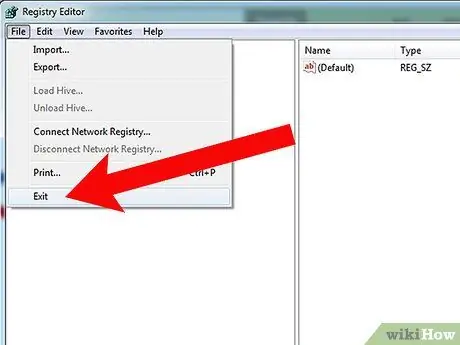
Qadam 7. Ro'yxatdan o'tish kitobini tahrirlashni tugatgandan so'ng, ro'yxatga olish kitobi muharriri oynasini yoping
Maslahatlar
- Agar ro'yxatga olish kitobini tahrir qilishda xato qilsangiz, zaxira nusxasi bilan registrni tiklang. Ro'yxatga olish kitobini avtomatik ravishda tiklash uchun zaxira faylini ikki marta bosing yoki kompyuterni Windows o'rnatish diskidan ishga tushiring va qo'lda tiklashni amalga oshiring.
- Agar siz uning nomini bilsangiz, ma'lum bir dasturning ro'yxatga olish kitobi yozuvini topish uchun Ro'yxatdan o'tish kitobidagi xatni bosing.
Ogohlantirish
- Ro'yxatdan o'tish kitobini Windows-ning o'rnatilgan ro'yxatga olish kitobi muharriri yordamida tahrir qilish xavfli bo'lishi mumkin. Ro'yxatga olish kitobini qayta tiklamasdan qiymat yoki kalitni o'chirib tashlay olmaysiz.
- Agar siz adashgan bo'lsangiz, ro'yxatga olish kitobini tahrir qilmang. Ro'yxatdan o'tish kitobini tahrir qilishdan oldin, uning zaxira nusxasini yaratganingizga ishonch hosil qiling. Agar shubhangiz bo'lsa, ro'yxatga olish kitobidagi yozuvlarni o'chirmang. Yozuvni o'chirishdan oldin, uni ishlatish uchun Internetdan qidiring.






